
Съдържание:
- Стъпка 1: Необходими материали
- Стъпка 2: Проектирайте вашата платка
- Стъпка 3: Извеждане на Gerbers
- Стъпка 4: Конвертиране на CAM изображения
- Стъпка 5: Редактиране на изображения
- Стъпка 6: Отпечатайте главния лист
- Стъпка 7: Подгответе дъска с медно покритие
- Стъпка 8: Регистрирайте медни изображения
- Стъпка 9: Прехвърляне на тонер
- Стъпка 10: Издърпайте дъската си
- Стъпка 11: Нанесете спояваща маска
- Стъпка 12: Пробийте дъската си
- Стъпка 13: Изрежете до краен размер
- Стъпка 14: Попълнете своя съвет
- Автор John Day [email protected].
- Public 2024-01-30 07:52.
- Последно модифициран 2025-01-23 14:36.

По-долу е описан процесът, чрез който създавам платки за компютър за еднократна употреба и използване на прототип. Той е написан за човек, който е създал свои собствени дъски в миналото и е запознат с общия процес.
Всички мои стъпки може да не са оптимални за вашата ситуация. Разработил съм този процес чрез опити и грешки, включващи техники от различни източници. Моля, вземете всичко, което работи за вас, и изхвърлете това, което не работи.
Бележка за производството: Аз съм старо училище и се уча най -добре от писмени инструкции и снимки, те съставляват по -голямата част от тази инструкция, включих няколко видеоклипа за някои от по -сложните стъпки.
Стъпка 1: Необходими материали
Следният списък е дълъг, но ако вече правите свои собствени PC платки, може да имате някои от тези елементи. Повечето от останалите, с изключение на кутията за излагане на ултравиолетови лъчи, могат да бъдат закупени онлайн.
Ще имаш нужда:
- Медно облечен ПХБ материал
- Софтуер за проектиране на печатни платки (използвам безплатен софтуер Eagle).
- Преводач на Gerber файлове - конвертирайте Gerber файлове в графичен формат Gerber2PDF
- Софтуер за редактиране на графики (PhotoShop)
- Лазерен принтер с тонер, подходящ за техника за прехвърляне на тонер.
- Лъскава хартия за лазерен принтер (скоби #633215).
- Прозрачно фолио за лазерни принтери (C-Line no60837).
- Водоразтворимо лепило, цианоакрилатно лепило, бояджийска лента.
- Тънка флорална тел (~ 26 габарита) и прави щифтове.
- Ръчни инструменти за рязане, оформяне и пробиване на PC дъски.
- Стандартна ютия за дрехи.
- Материали за почистване на печатни платки (хартиени кърпи, гъби, почистващ препарат, приятел на Keepers Friend, разтворители).
- Течен железен хлорид (40%).
- Лимонена киселина, на прах (nuts.com).
- Стар CrockPot с керамична или стъклена подложка (неметална).
- Qt. пластмасова торба за фризер с цип.
- UV лечима боя за маска за спойка (ebay или amazon).
- Кутия за излагане на UV лъчи (домашно приготвена?).
Стъпка 2: Проектирайте вашата платка
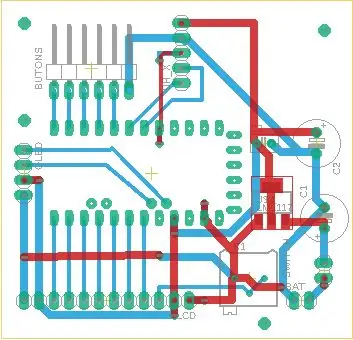
Използвам безплатната версия на Eagle, тъй като размерите на дъските са доста скромни и ограничени до 2 страни. Аз съм щедър с размерите на следите си и разстоянията между тях (24 милиона минути размер на следите и 15 мили между тях).
Повечето от компонентите ми са през дупката, но понякога използвам SMD или комбинация. Опитвам се да насочвам следи към всякакви заглавки на щифтове в долната част на дъската. Не използвам покрити отвори, така че добавям допълнителни проходи, свързващи горните следи с дъното, където компонентът не може да бъде запоен от двете страни. Те ще бъдат пълни с къси парчета тънка тел, запоени на място.
Когато приключа с оформлението и маршрутизирането, добавям няколко големи диафрагми в близост до ъглите на дъската, които да служат като отвори за монтаж и индикатори за регистрация за 2 странични дъски.
Когато приключите, ви предлагам да разпечатате голямо копие на дъската за справка при поставяне на компоненти и маркиране на дупки.
Използвам CAM процесор на Eagles, за да създам изображения на дъската, които ще се отпечатват върху хартия за медта и върху лазерно прозрачно фолио за маските за спойка.
Стъпка 3: Извеждане на Gerbers
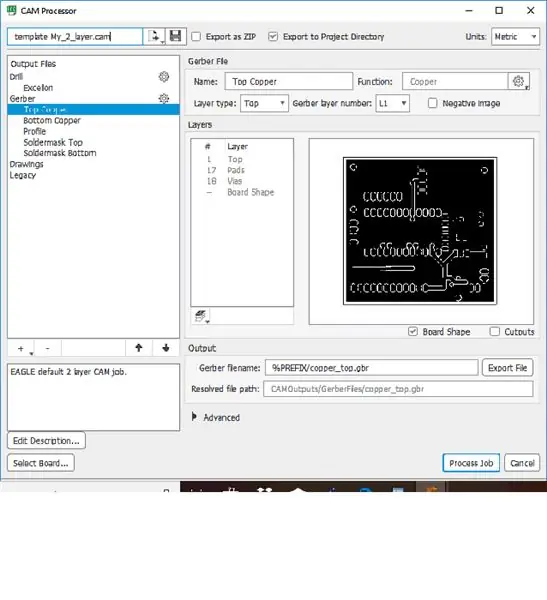
Обичам да използвам полигони за запълване, за да създам равнина на земята отдолу и V+ отгоре, като по този начин не отпечатвам изображението (ите) на дъската директно, а използвам CAM изхода на Eagle. Не използвам шаблони за спойка, откакто запоявам ръчно малкото SMD компоненти, които използвам към моите дъски.
За да улесня създаването на CAM изображения, създадох персонализиран шаблон за едностранен и двустранен CAM изход, съдържащ необходимите ми изходни файлове. Винаги добавям формата на дъската към медните гербери, но не и към маските.
Обикновено поставям файловете Gerber в папката Project, когато обработвам заданието, така че да могат да бъдат достъпни, ако е необходимо, на по -късна дата.
Стъпка 4: Конвертиране на CAM изображения
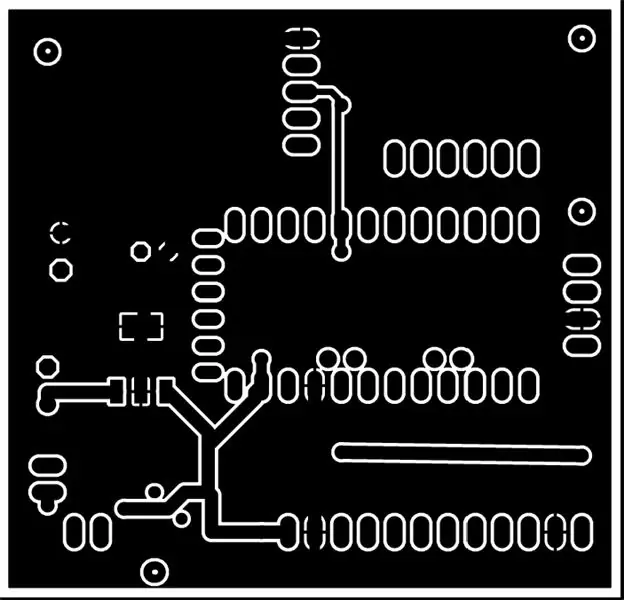
Създаването на изхода с помощта на CAM процесор на Eagle въвежда няколко пречки за създаването на маски от мед и спойка.
- Трябва да конвертирате файловете Gerber в изображения за печат.
- Процесорът Cam премахва компонента и чрез индикатори за отвори.
Първата стъпка е да конвертирате Gerber файловете в някакъв файл с изображения, който след това мога да редактирам и отпечатам. Използвам помощна програма, наречена Gerber2PDF Gerber2PDF връзка.
Изтегленият.exe се поставя в директорията на Eagle CAM. След това прехвърлям файловете Gerber, които искам да конвертирам, от директорията Project в директорията CAM, преди да стартирам Gerber2PDF от командния ред на Windows.
Вижте документацията на Gerber2pdf за синтаксиса за избор и конвертиране на конкретни файлове.
Включих текстовия файл, който използвам за стартиране на процеса gerber2pdf, който трябва да изтеглите.
Чувствайте се свободни да редактирате този файл според вашите нужди. Нарежете командите и ги поставете в помощната програма на командния ред DOS, за да конвертирате Gerbers.
След като имам отделни PDF файлове по един за всяка медна и спойка маска, от която се нуждая, решавам проблема с липсващите дупки в компонентите на платката, отворите и отворите за регистрация. Използвам PhotoShop за импортиране на PDF файлове и редактиране на медни файлове, за да добавя необходимите дупки като малки запълнени бели кръгове.
Стъпка 5: Редактиране на изображения
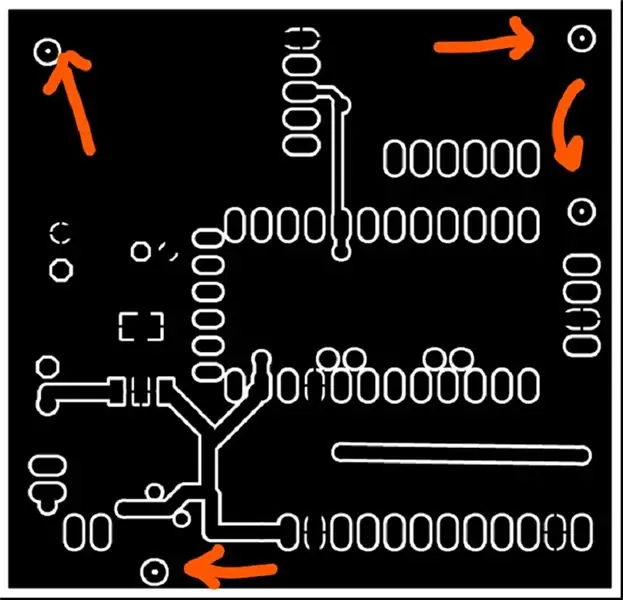
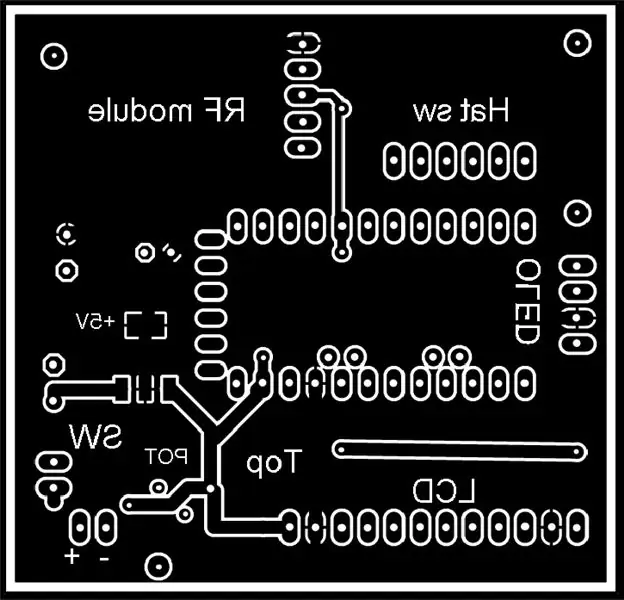

Използвам PhotoShop за импортиране на PDF файлове и редактиране на медни файлове, за да добавя необходимите дупки като малки запълнени бели кръгове. Можете да използвате свой собствен софтуер за графично преобразуване и редактиране, като следвате указанията по -долу.
Редактирайте PDF файловете, за да добавите отметки за регистрационни дупки (вижте стрелките) от двете страни на двустранните дъски. Дръжте регистрационните отвори изключително малки, за да направите регистрацията по -точна, но достатъчно голяма, за да виждате, когато отпечатвате медните изображения. Добавям само отворите за компоненти отгоре, тъй като ще пробивам предимно от тази страна. Обърнете внимание, че горното медно изображение трябва да бъде обърнато хоризонтално (огледало) в този момент, така че подложките да съвпадат след гравирането. Можете също да добавите отпечатан текст на този етап. Уверете се, че всеки текст, който добавяте, се е отразил върху горната и долната мед, така че те да се прехвърлят правилно на дъската ви (вижте горните примери).
Копирайте и поставете всяко изображение на мед и маска в празен, пълен страничен главен лист (със същата разделителна способност като PDF файловете), което ще бъде отпечатано на вашия лазерен принтер. Можете също така да добавите идентификационен текст на дъската към главния лист.
Поставянето на няколко копия от медни изображения върху основния лист ще спести хартия и ще позволи грешки в процеса на прехвърляне на тонер. Направете същото за файловете с маска за спойка, като добавите поне 2 копия от всяка маска, те ще бъдат комбинирани по -късно.
Стъпка 6: Отпечатайте главния лист
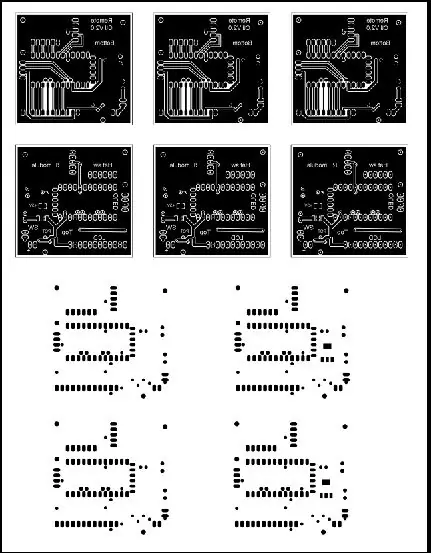
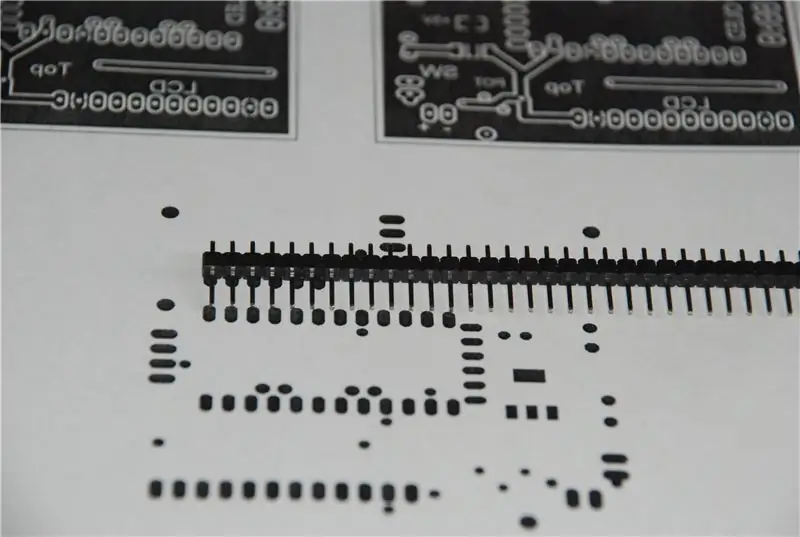
Отпечатаните медни изображения на Master Sheet ще бъдат прехвърлени на подготвените печатни платки с помощта на тонер пренос на тонер. Използвам лазерна гланцова хартия Premium Color от скоби (#633215) за процеса на прехвърляне. Той е надежден, с ниска цена и ясно видим (не като страниците на списания). Той приема лазерния тонер с малки или никакви грешки, бързо прехвърля тонера в медта и освобождава чисто само с няколко минути накисване в топла вода. Ако трябва да се генерират спояващи маски, най-малко две копия от всяка маска се отпечатват върху прозрачно фолио за лазерен принтер (C-Line no60837).
Преди да отпечатате върху гланцирана хартия или прозрачно фолио, отпечатайте копие от изображенията върху обикновена хартия. Това копие ще се използва за оразмеряване на дъската и двустранно подравняване на мед. Добра идея е да проверите правилните разстояния между подложките за SMD и други компоненти (вижте снимката по -горе). Направете това както за изображенията на мед, така и за маска. Направих грешки в процеса на копиране и поставяне повече от веднъж и след ецване, маскиране и пробиване на печатната платка не можах да запълня готовите плоскости
Стъпка 7: Подгответе дъска с медно покритие



Медните дъски (едностранни или двустранни) се изрязват до груба форма (~ половин инч навсякъде), като се използва изображение от разпечатката на обикновена хартия като ръководство (използвам инструмент Dremel с отрязано колело).
Ръбовете са гладки, за да ги сплескат, а ъглите са заоблени. След това изпилям горния и долния ръб под ъгъл от 45 градуса, за да премахна всякакви неравности или острота (проверете с пръст след подаването).
Следващата стъпка е да почистите дъските, за да отстраните всички масла или мазнини. Препаратът и топлата вода ще свършат работа. Накрая, за да премахна окисляването и да създам повърхност, която да приеме прехвърлянето и да бъде лесна за запояване, поръсвам медта с малко съединение "Bar Keepers Friend" и търкам внимателно с влажна гъба, след което изплаквам преди изсушаване с хартиена кърпа.
Ако дъските са двустранни, изображенията ще трябва да бъдат регистрирани точно. Открих, че най -добрият начин за мен е да залепя умерено хартиено копие на долното медно изображение от едната страна на дъската (парадоксално това ще бъде горната част) и внимателно да пробия центровете на регистрационните виа с бормашина #70. Преса с бормашина за задържане на накрайника работи добре.
Стъпка 8: Регистрирайте медни изображения


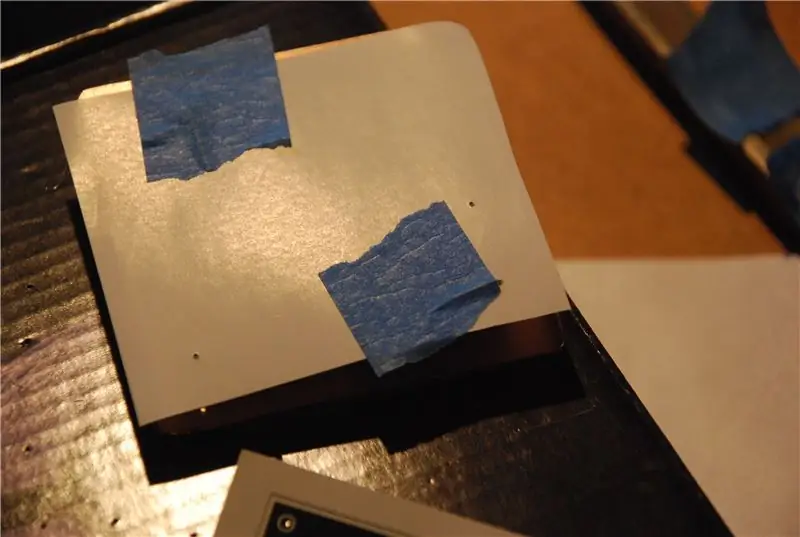
При едностранни дъски процесът е сравнително прост. Просто изрежете копие на медното изображение от лъскавата хартия и внимателно го залепете с изображението върху дъската с лицето надолу, като използвате лента за боядисване (синя лента). След това поставям дъската върху парче шперплат, покрито с 2 слоя хартиена кърпа и покривам дъската с още два слоя.
При двустранните дъски процесът е по -сложен. Първо изчиствам регистрационните отвори на дъската с прав щифт. Следващата стъпка е да изрежете едно медно горно и едно долно изображение от лъскавата хартия и точно да пробиете центъра на всички регистрационни отвори с прав щифт.
След това изрязах парчета тънък (~ 26 gage) цветар или тел занаятчийски достатъчно малки, за да преминат през регистрационните отвори (с дължина около 3/4 инча). Прекарвам този проводник първо през гърба на един от регистрационните отвори в горната хартия, след това през дъската. В този момент огъвам жицата и използвам малко парче бояджийска лента, за да предотвратя пропускането на жицата, когато преобръщам дъската. Накрая го избутайте през предната част на долните отвори за хартия, така че изображенията да са обърнати към медта.
След това всеки проводник се огъва, за да държи хартиите и дъската заедно. Когато всички отвори са завършени, следвайте процедурата за едностранната дъска по -горе.
Стъпка 9: Прехвърляне на тонер


Сега, когато платката е готова за прехвърляне на тонер. Този видеоклип на процеса на прехвърляне може да направи по -ясни следните инструкции.
Прилагам суха ютия за дрехи под най -високата температура, за да прикрепя хартията към дъската с помощта на заострения връх на ютията. Внимавайте да поставите върха между проводниците на двустранни дъски и да захванете двете страни, така че хартията да не се отделя от дъската при боравене. Предупреждението на дъската се нагорещява. На двустранни дъски изрязвам проводниците, изравнени от едната страна, след което издърпвам другите краища през хартията и дъската преди следващата стъпка.
Премахнете всяка лента, преди да приложите ютията с натиск от всяка страна за около 1 минута без движение, освен ако дъската не е твърде голяма за пълно покритие с ютия. Това ще накисне топлината на дъската и ще залепи тонера. За да гарантирам прехвърлянето на тонер, премахвам хартиената кърпа от горната страна и държа ръба на ютията под ъгъл 45 градуса спрямо дъската, след което оказвам натиск, докато се движа по дъската. Правя това от всяка страна поне няколко пъти. В този момент трябва да видите леко изображение на тонера на гърба на хартията.
Следващата стъпка е да накиснете дъската и хартията във вода, докато хартията изплува. Обикновено леко разтривам гърба на хартията, за да премахна глиненото покритие, за да улесня процеса, и внимателно отлепя хартията след няколко минути, Леко четкане под вода с мека четка или вашите пръсти ще осигури глиненото покритие на лъскавия хартията се отстранява от медта преди ецване. Водата ще се замъгли с микроскопични глинести частици.
Изсушете, проверете и докоснете с маркер за нож и нож, ако е необходимо. Ако на този етап е необходим обширен ремонт, може да искате да премахнете тонера и да го нанесете отново преди ецване (не забравяйте да почистите дъската отново).
Стъпка 10: Издърпайте дъската си


Моят процес на ецване е може би най -нестандартният. Изисква саксия, напълнена на 1/2 път с вода, настроена на висока степен и загрята (поне 1 час), докато стане гореща. Следващата необичайна стъпка е да се гравира дъската във висококачествена чанта за замразяване с цип. Накрая използвам Единбургски оцвет на базата на железен хлорид, който се приготвя по следния начин: Вземете малко суха лимонена киселина (известна също като кисела сол, често използвана като консервант за храна} от онлайн (NUTS.com) или местен източник. Пригответе разтвор лимонена киселина, като разтворите 1/4 чаша прах в 3/4 чаша топла вода, оставете настрана да се охлади. Това е Единбургското офорт. Разтворът за ецване е два пъти по -бърз от обикновеното ецване на железен хлорид и няма да се задръства или образува утайката.
ПРЕДУПРЕЖДЕНИЕ: НЕ използвайте с този метод оцветител на основата на водороден прекис. Той генерира водороден газ, който е експлозивно запалим и ще отвори торбата.
Не забравяйте да използвате ръкавици и защита на дрехите (водоустойчива престилка), преди да смесите или използвате офорта. Все още ще цапа и ще яде плат и кожа! Отворете торбата с платката, обикновено първо добавям вода в торбата, за да проверя за течове, след което изхвърлям тази вода. Добавете офорт, достатъчен за ецване на вашата верига, не препълвайте, винаги можете да добавите още по -късно, но може да е объркано. Ще откриете, че ще използвате по -малко офорт, отколкото при други методи и тъй като той се изхвърля след употреба, офортът винаги е свеж. Изстискайте възможно най -много въздух от торбата без разливане, след което я затворете здраво, така че да е херметична.
Изключете гърнето. Сега поставете торбата в горещата вода, докато дъската е потопена и равна. Проверявайте хода на ецване поне на всеки 5 минути, докато цялата изложена мед се изчисти напълно (прозрачната торбичка позволява проверка). Няма нужда от постоянно разбъркване, тъй като Единбург Etch не се запушва. Когато приключи (не се вижда мед), извадете торбата и внимателно я отворете, изхвърлете гравировката в контейнер за отпадъци, не я изливайте в канализацията! Използвам голям пластмасов контейнер с широко гърло, който нося в общината за събиране на опасни отпадъци, за да го изхвърля.
Изплакнете торбата с вода, също я изхвърлете в контейнера за отпадъци и извадете дъската, преди да изхвърлите торбата. Изплакнете дъската под течаща вода, за да почистите, преди да свалите защитното си оборудване.
Премахване на тонера както обикновено чрез избърсване с хартиена кърпа, потопена в ацетон или разредител за лак.
Стъпка 11: Нанесете спояваща маска


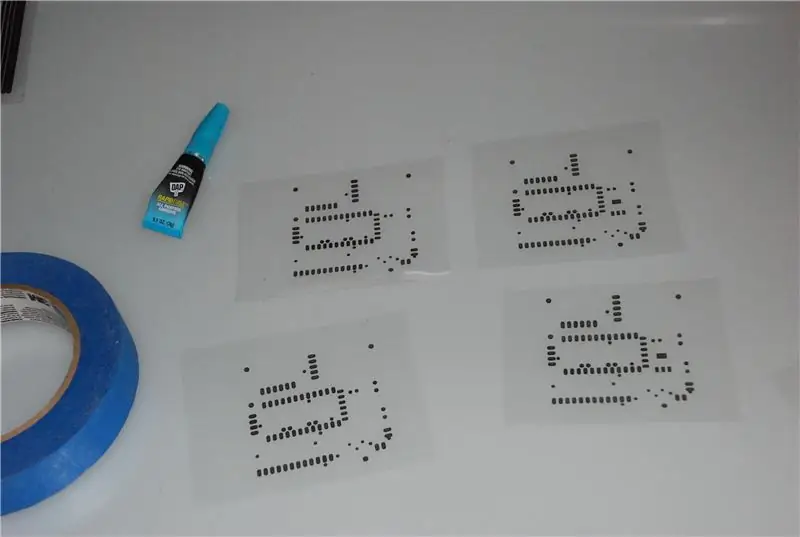
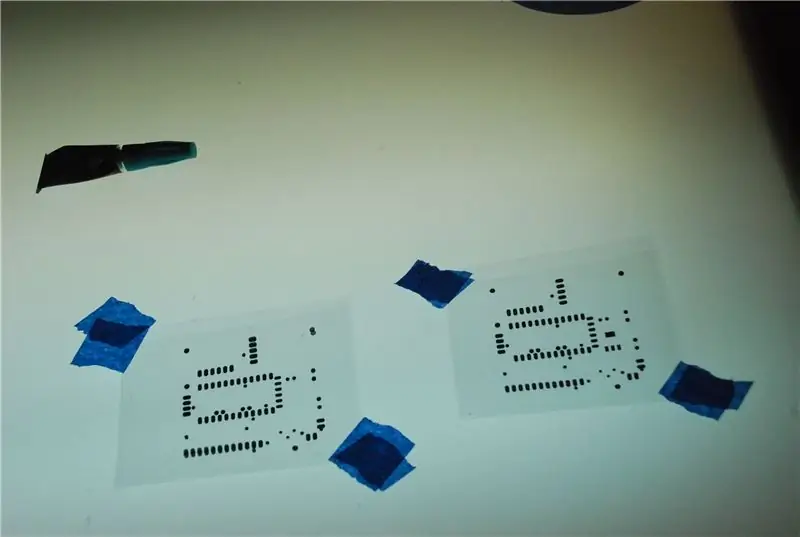
След като дъската изсъхне, е време да нанесете маска за запояване. Това е незадължителна стъпка, но ще помогне да се предпази медта от окисляване, изглежда по -професионално и подобрява разположението на SMD компонентите.
Отново, тъй като описанието на този процес не предава всички нюанси, необходими за успеха, включих видеоклип.
Филмовата маска е трудна за намиране и е много скъпа, затова използвам епруветките с UV -втвърдяваща се запояваща маска, получена от различни източници в интернет. Без значение дали използвате филм или боя, ще ви е необходим източник на UV светлина. Изградих единица за излагане на UV лъчи, използвайки ролка лилави/UV LED ленти:
За защитата на зрението ви е важно източникът на UV лъчи да бъде затворен в светла плътна кутия. Има много указания за изграждането на други устройства за излагане на UV лъчи на instructables.com, изградете подходящо за вас. Използвам електронен таймер, способен да измерва секунди и да активира реле, за да включва и изключва постоянния ток към UV източника.
Тъй като лазерните принтери не отпечатват изображение с достатъчна плътност, ще трябва да комбинирате 2 изображения. Изрежете две копия на всяка спояваща маска от филма и внимателно ги подравнете, за да оформите маската за всяка страна. Залепвам ги трайно заедно с малка точка „Супер лепило“в противоположните ъгли далеч от отпечатаното изображение.
Следващата стъпка е най -евристична и ще изисква тестване на настройката на експозицията (вижте инструкциите по -долу), както и някои експерименти с вашата боя.
Тестване на вашето устройство за излагане на ултравиолетови лъчи - не знам какви нива на ултравиолетови лъчи ще извежда вашето устройство или дебелината на боята ви, има твърде много променливи. Трябва да установите времето на експозиция, подходящо за вашата конкретна настройка и плътността на боята. За да направите това, подгответе примерно ръководство за експозиция и покрийте празна платка от печатна платка с боя, следвайки инструкциите по -долу (приложил съм изображение на раирана експозиция, което можете да отпечатате върху ацетат и да използвате като тестова маска, не забравяйте да го удвоите и залепите).
Започнете с общо време от 10 минути, разделете го на четири периода от 2 1/2 минути и изложете дъска за проби, която движи парче картон на всеки 2 1/2 минути, така че един сегмент да бъде изложен за 2 1/2 минути след това за 5 минути, след това 7 1/2 и накрая пълните 10 минути. Извадете и почистете дъската с хартиени кърпи и разредител за боя, за да видите кои области са станали твърди и кои не. Ако е почти цялата твърда или цялата е премахната, удвоете или половината пъти и опитайте отново с чисто парче PC платка. Използвайте тези времена, за да определите предложеното време на експозиция за първата си дъска.
Внимание! След като маската се втвърди, е почти невъзможно да се премахне, определете внимателно времето на експозиция, преди да включите платката си в този процес. Ако сте последователни в подготовката на вашите дъски, не трябва да променяте времето на експозиция.
Използвайки времето, което сте извлекли от теста, изложете маската си. След излагане на готовата дъска я извадете от UV кутията, свалете маската за запояване и отлепете ацетатния капак. Трябва да видите как боята залепва за този лист, където подложките се появяват на маската ви, но не и другаде на дъската. Сега използвайте хартиени кърпи и отстранете неразкритата боя с разредител за боя. Цялата боя трябва да се отстрани от медните подложки и отвори, но не и следите, почистете дъската отзад и отпред и подсушете с хартиена кърпа. За да завършите втвърдяването на маската, първо огледайте неразкритите области и с остър инструмент премахнете всяка боя от нежеланите зони. След това поставете дъската във вашата кутия за излагане на UV лъчи и изложете поне два пъти до 3 пъти първоначалното време на експозиция. Обработете втората страна, ако е необходимо, по същия начин.
Стъпка 12: Пробийте дъската си


Пробийте отворите за проходи, компоненти през отворите и монтажни отвори. Използвам бормашина с бормашина за накрайници за тел. Намирам, че дъската е по -лесна за обработка, ако е пробита преди да се отреже до крайния размер.
Стъпка 13: Изрежете до краен размер

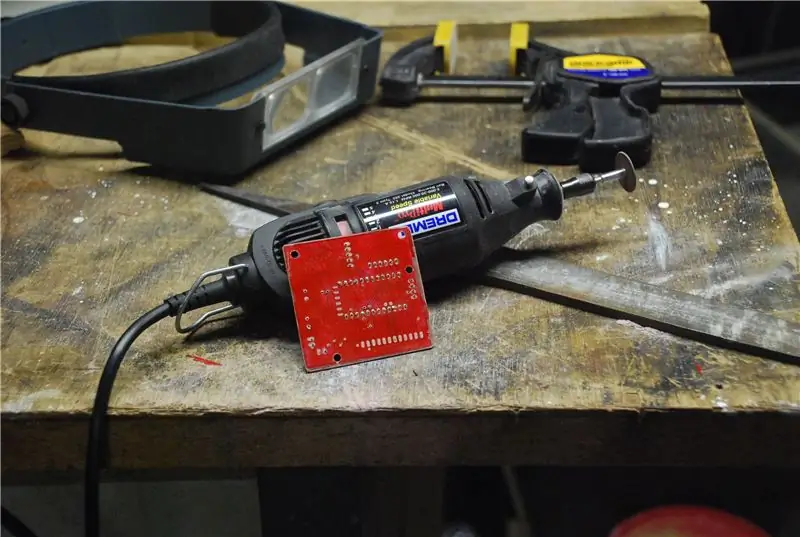

Използвайки линиите на профила на дъската като ръководство, отрежете дъската с помощта на въртящ се инструмент и колело за отрязване, ръбовете на файла и заоблените ъгли
Стъпка 14: Попълнете своя съвет




Обикновено първо запоявам ръчно SMD частите, след това виасите и накрая компонентите през отвора.
Направих това устройство за задържане на SMD компоненти при запояване от няколко дюбели някои шайби и гайки. Нанасям малко течен поток върху SMD подложките, задържам компонента надолу и след това запоявам на място.
Един трик за виасите е да се сплеска малко от края на жицата с чифт клещи, така че да не паднат през проходния отвор. Запоявайте от предната страна, след това огънете жицата и запоявайте отзад.
Вашата дъска е пълна и готова за тестване.
Надявам се, че тази инструкция, макар и дълго време, беше полезна. Моля, не се колебайте да предоставите конструктивни коментари или идеи.
Благодаря, че отделихте време да разгледате моя процес и да се забавлявате при изграждането на вашите електронни проекти.
Препоръчано:
Декорация на мигащо дърво на печатни платки: 5 стъпки (със снимки)

Декорация на мигащо дърво на печатни платки: В този урок ще научите как ефективно да направите проект за електроника. Като пример ще направя печатна платка с мигащи светлини от началото до края. Цялата електроника работи самостоятелно, без да се изисква кодиране. Всичко, което трябва да направите, е да включите
Лесно и евтино фрезоване на печатни платки: 41 стъпки (със снимки)

Лесно и евтино фрезоване на печатни платки: Пиша това ръководство, защото смятам, че е полезен начален урок за фрезоване на печатни платки по много прост начин и нисък бюджет. Пълен и актуализиран проект можете да намерите тук https://www.mischianti.org/category/tutorial /milling-pcb-tutorial
GlassCube - 4x4x4 LED Cube върху стъклени печатни платки: 11 стъпки (със снимки)

GlassCube - 4x4x4 LED Cube върху стъклени печатни платки: Първият ми инструктор на този уебсайт беше 4x4x4 LED Cube, използващ стъклени печатни платки. Обикновено не обичам да правя един и същ проект два пъти, но наскоро попаднах на това видео на френския производител Heliox, което ме вдъхнови да направя по -голяма версия на моя оригинал
Дизайн на печатни платки с прости и лесни стъпки: 30 стъпки (със снимки)

Дизайн на печатни платки с прости и лесни стъпки: ЗДРАВЕЙТЕ ПРИЯТЕЛИ Неговият много полезен и лесен урок за тези, които искат да научат дизайна на печатни платки, заповядайте
Печатни платки (печатни платки) с помощта на лазерния нож: 5 стъпки

Печатни платки (PCB) с помощта на лазерния нож: Това е нов обрат на съществуващ процес, който ви позволява да правите супер точни печатни платки. Това включва основно боядисване на медна дъска със спрей, лазерно отрязване на боята и след това поставяне на дъската във вана с железен хлорид, за да се отстранят нежеланите
